Mundarija
O’ylaymizki, ko’pchilik AirDrop fayllarni qabul qilishni yoki yuborishni istamaydigan vaziyatga duch keldi. Buning turli sabablari bo’lishi mumkin, biz ularni materialimizda ko’rib chiqamiz. Faylni AirDrop orqali qanday qilib muammosiz uzatishni o’qing va o’rganing.
AirDrop ishlash prinsipi
AirDrop-simsiz ulanish orqali Apple qurilmalari o’rtasida ma’lumotlarni uzatish usuli. Hamma narsa ishlashi uchun siz bir vaqtning o’zida Wi-Fi va Bluetooth-ni yoqishingiz, qurilmalarni yonma-yon qo’yishingiz va ularni blokdan chiqarishni unutmasligingiz kerak.
Airdrop orqali faylni qanday o’tkazish kerak — ko’rsatmalar
Oddiy manipulyatsiyalarni bajarish kerak:
- Wi-Fi va Bluetooth-ni ulang. Buni ikkita qurilmada qilish kerak.
- Yubormoqchi bo’lgan faylni oching va”ulashish” tugmasini bosing.
- AirDrop-ga teging.
- Ma’lumotlarni kimga yubormoqchi ekanligingizni tanlang. Ikkinchi qurilmada tarkibni qabul qiling.
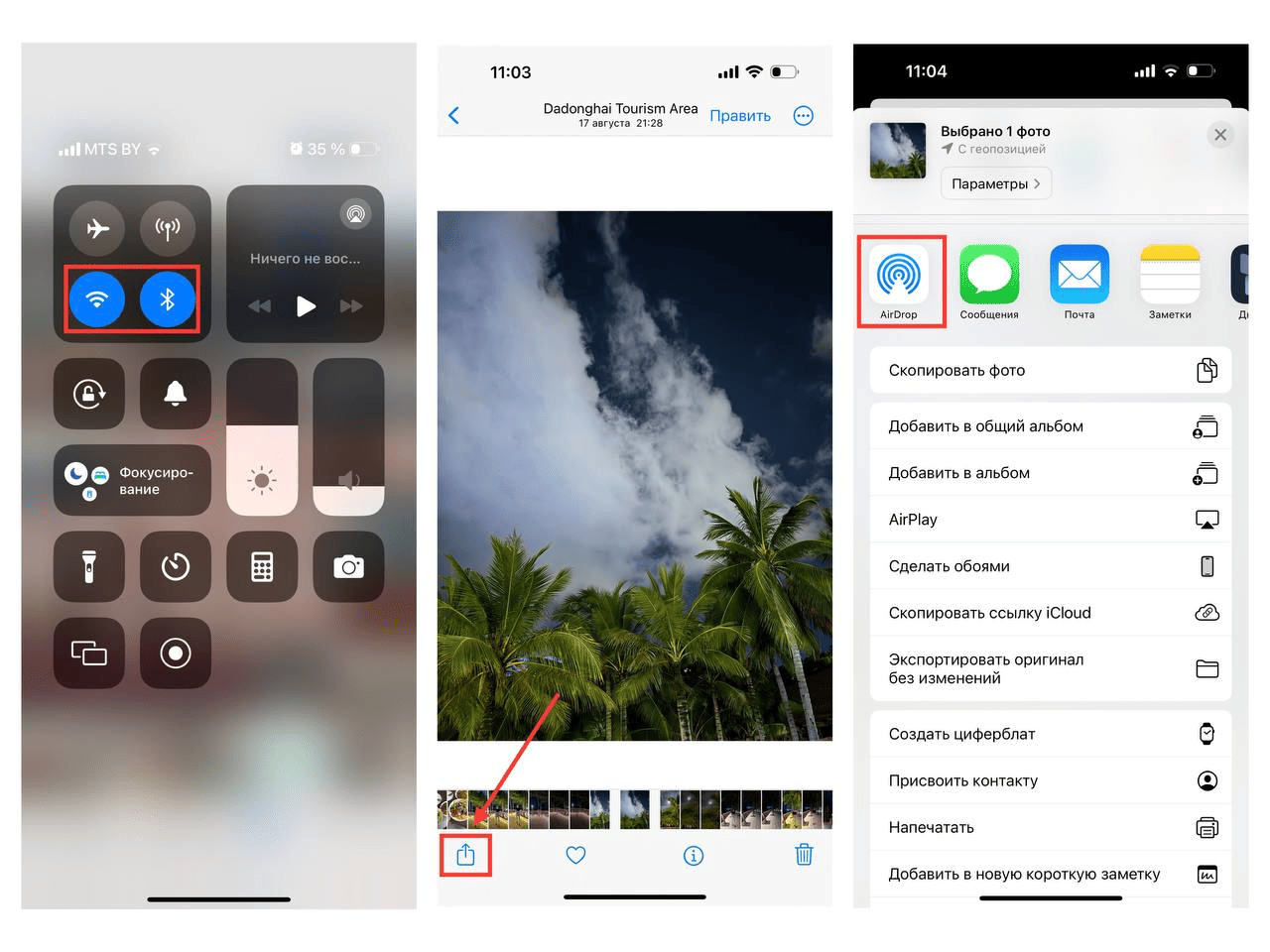
Nima uchun fotosuratlar va boshqa fayllar AirDrop orqali uzatilmaydi
Birinchi qadam, ikkita qurilmada Wi-Fi va Bluetooth aniq faol yoki yo’qligini tekshirishdir. To’satdan kimdir faollashtirish tugmachasini bosib o’tdi yoki tasodifan uni ikki marta bosdi. Hammasi yoqilganmi? Boshlash uchun ulanishni o’chirib, keyin qayta faollashtirishni taklif qilamiz.
Baribir hech narsa chiqmaydimi? Buning sababi shundaki, qabul qiluvchi qurilma ko’rinmaydi. Bu “hamma uchun”rejimi yoqilmagan bo’lsa sodir bo’ladi.
Faollashtirish ko’p vaqt talab qilmaydi:
- “Sozlamalar” bo’limiga o’ting;
- “Asosiy” ga teging;
- AirDrop-ga teging va “10 daqiqa davomida hamma uchun”variantini tanlang.
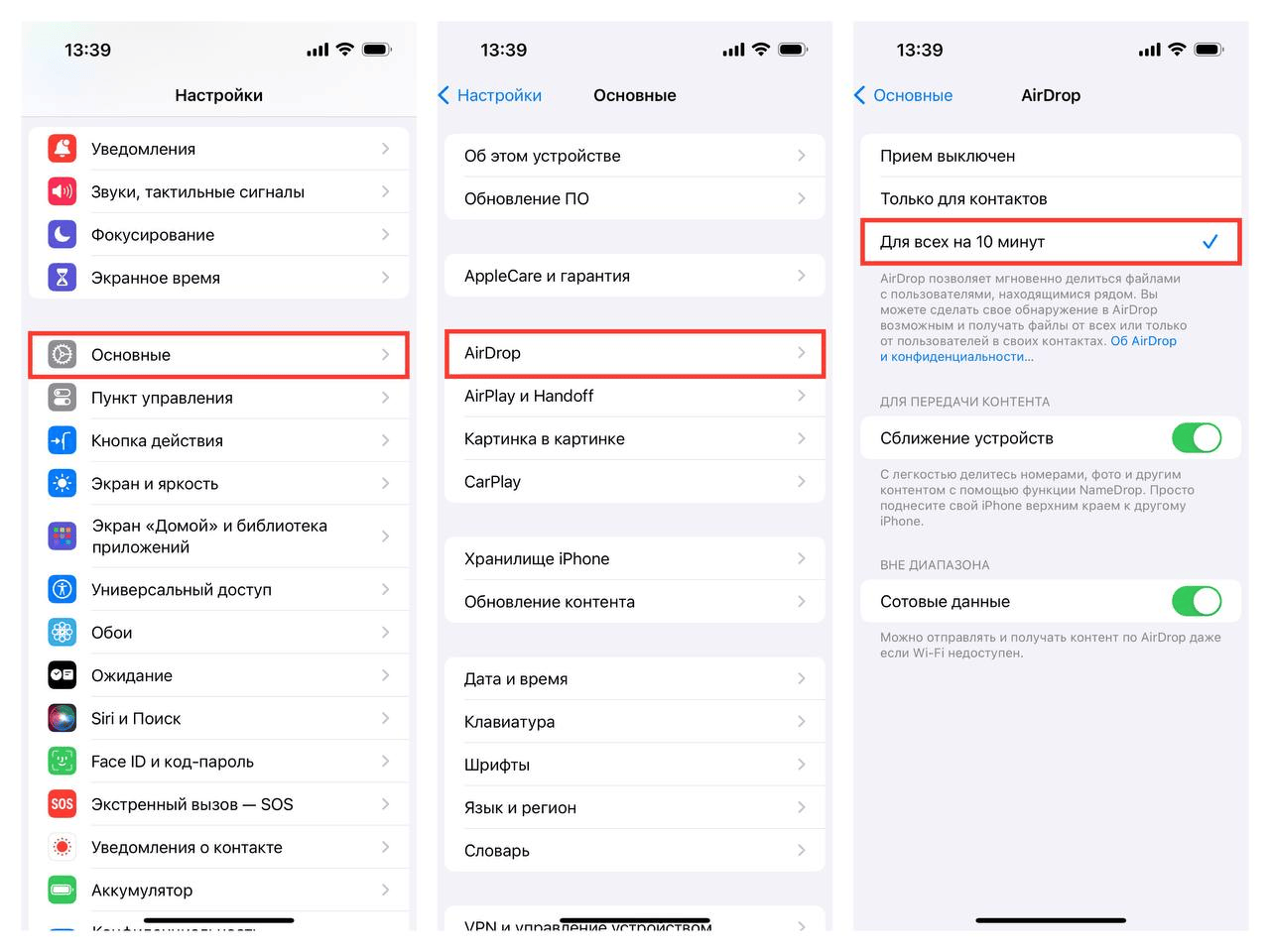
“Faqat kontaktlar” opsiyasini faollashtirsangiz, faylni iCloud-dagi kontaktlarga yuborishingiz mumkin.
“Ekran vaqti”bo’limini tekshiring
AirDrop “ekran vaqti”bandida kerakli ruxsat yo’qligi sababli fayllarni qabul qilmasligi mumkin. Buni qanday tekshirish kerakligini sizga aytib beramiz:
- sozlamalarni oching;
- “ekran vaqti” ni tanlang;
- “kontent va maxfiylik” ni bosing;
- “ruxsat berilgan ilovalar va xususiyatlar”ga teging.
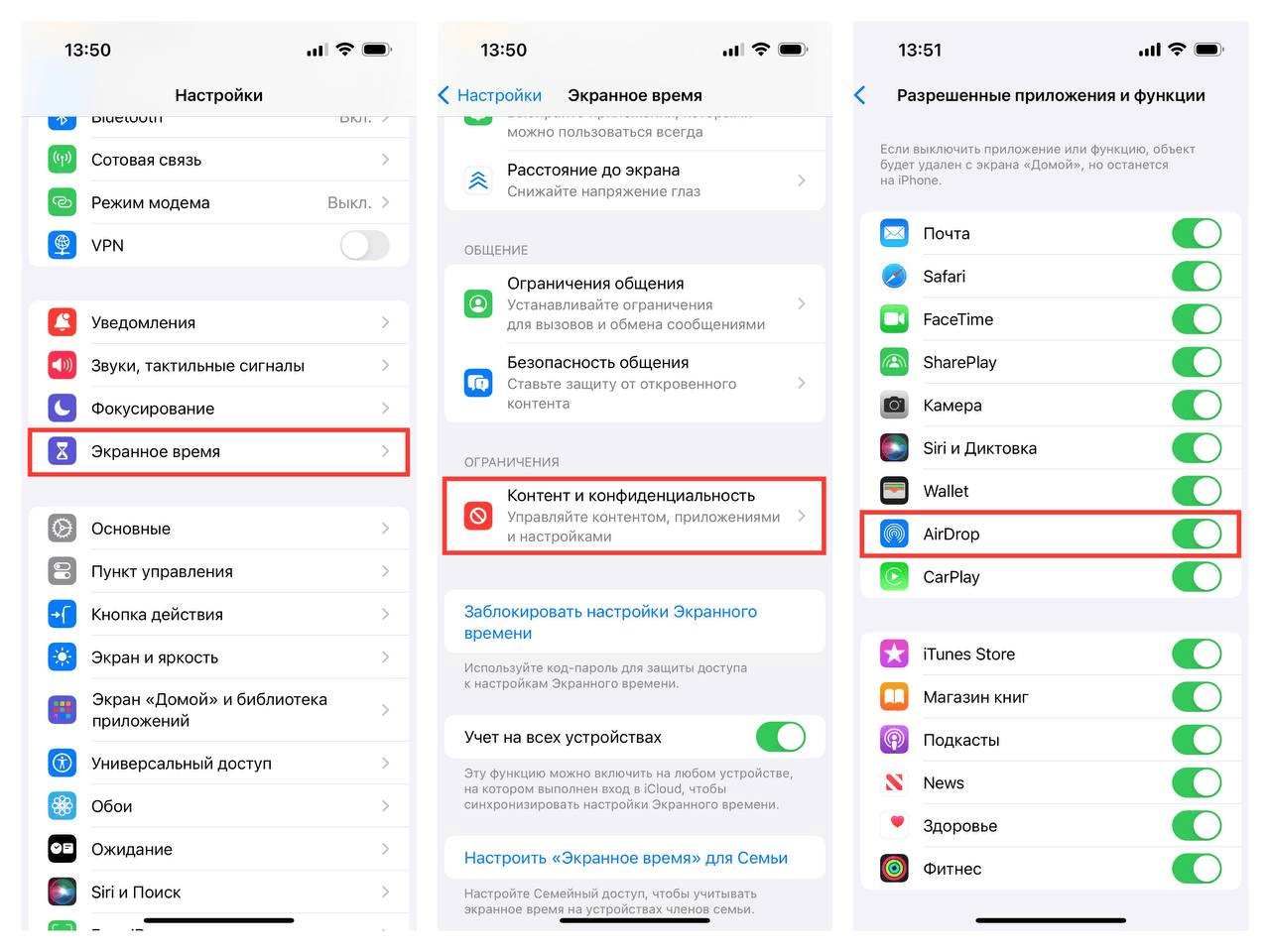
AirDrop almashtirish tugmasi yashil rangda yonishi kerak.
Modem rejimi ma’lumotlarni uzatishga xalaqit berishi mumkin
Qurilmada modem rejimi yoqilganda, simsiz uzatish modullari ushbu vazifani bajaradi va fayl almashish so’roviga javob bermasligi mumkin. Uni vaqtincha o’chirib qo’ying.
VPN-ni tekshiring
AirDrop muvaffaqiyatli ishlashi uchun qurilmalar bir xil tarmoqda bo’lishi kerak. VPN-ga ulanish ham ma’lumotlarni uzatishga xalaqit berishi mumkin.
VPN-ni o’chirishda hech qanday murakkab narsa yo’q:
- Sozlamalarni Oching.
- VPN-ni tanlang, uni kul rangga aylantirish uchun almashtirish tugmachasiga o’tkazing.
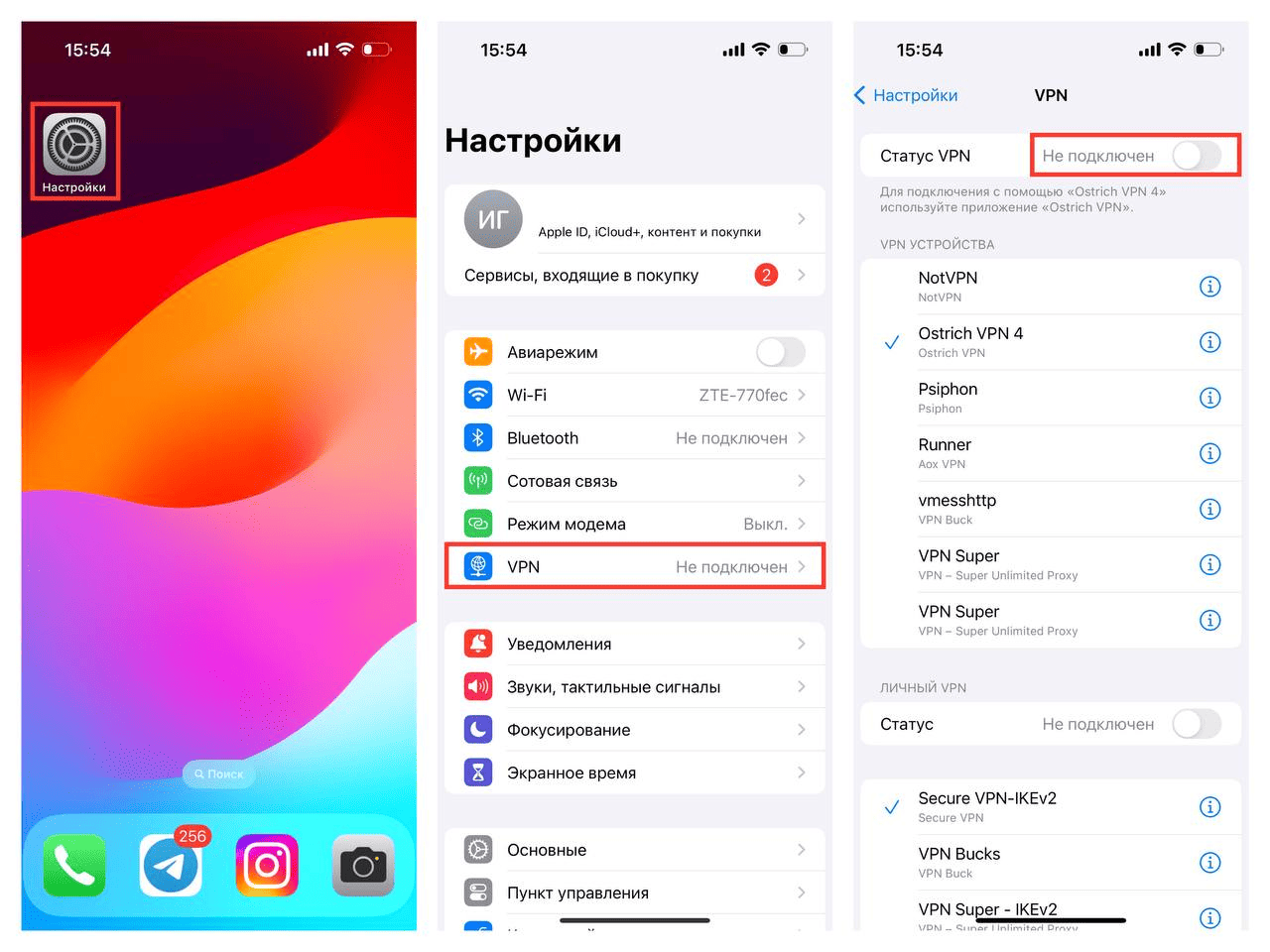
AirDrop va boshqa qurilmalar bilan ma’lumot almashish
Texnologiya nafaqat smartfonlar o’rtasida, balki turli xil Apple qurilmalari o’rtasida fayllarni almashish imkonini beradi. Mac-da AirDrop orqali faylni qanday tashlash bo’yicha ko’rsatmalar beramiz:
- faylni oching va ulashish-ni tanlang;
- AirDrop-ni bosing;
- va nihoyat, qabul qiluvchini tanlang.
Agar jo’natish muvaffaqiyatsiz bo’lsa, nima qilish kerak
Ikkala qurilmada ham Wi-Fi va Bluetooth faoliyatini tekshiring va AirDrop maksimal 9 metr masofada ishlashini unutmang. Sizga yordam beradigan oddiy qadamlar:
- Finder-da AirDrop menyusiga o’ting;
- “mening kashfiyotimga ruxsat berish” ostida “hammasi”ni tanlang.
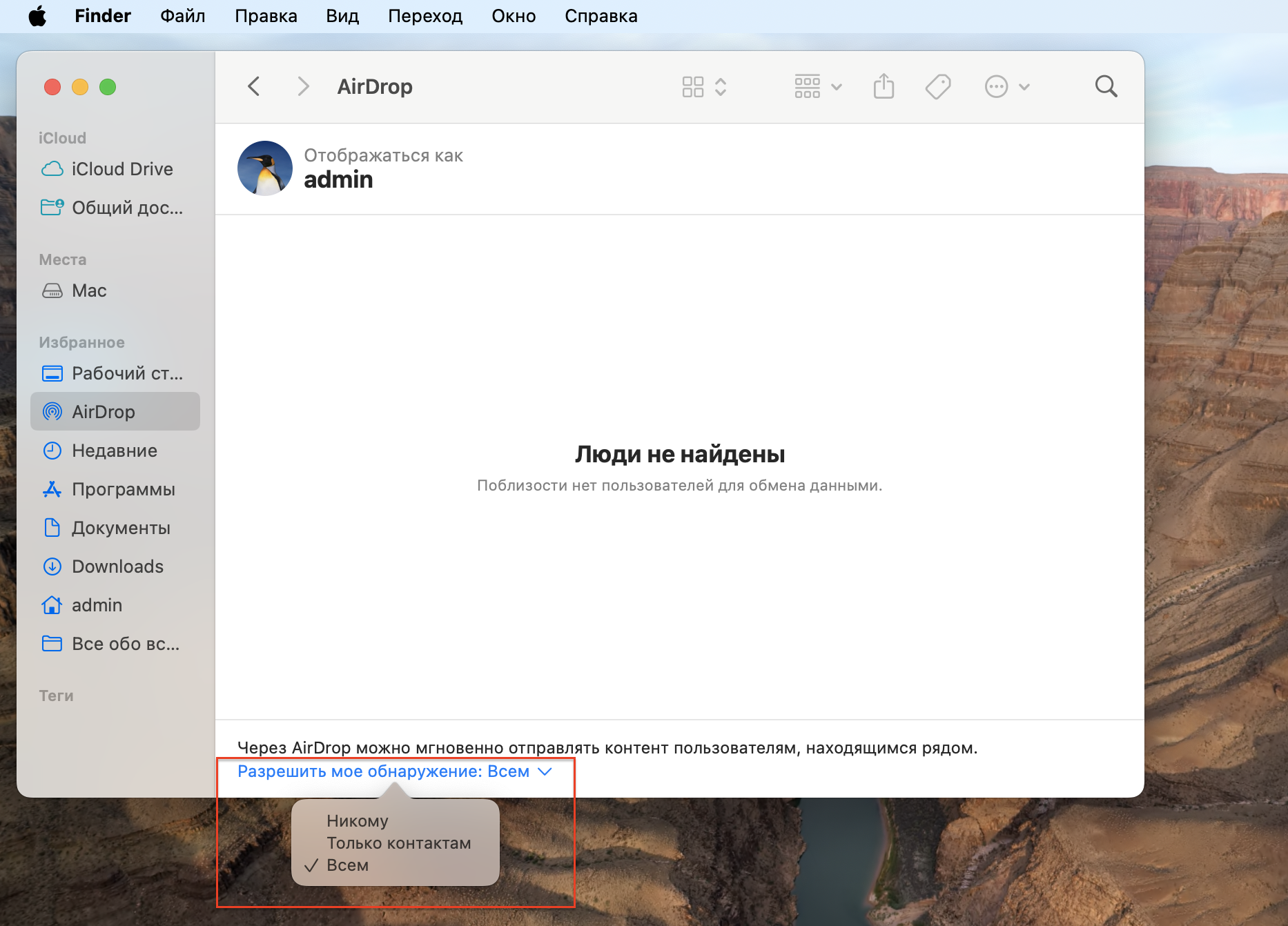
E’tibor bering! AirDrop operatsion tizimlarning turli xil versiyalari tufayli ishlamay qolishi mumkin, shuning uchun ularni yangilang.
Xavfsizlik devorini oching
Hiyla shundaki, xavfsizlik devori sozlamalarida kiruvchi ulanishlar bloklanishi mumkin. Agar sizda macOS Ventura yoki undan yangiroq bo’lsa, oddiy amallarni bajarishingiz kerak:
- menyuni oching;
- “tizim sozlamalari” ga o’ting;
- “tarmoq” ni bosing va”xavfsizlik devori” ni oching;
- “parametrlar” ni bosing;
- eng yuqori qismida “barcha kiruvchi ulanishlarni bloklash”bandini tekshiring. Agar ushbu parametr yoqilgan bo’lsa, AirDrop ishlamaydi.
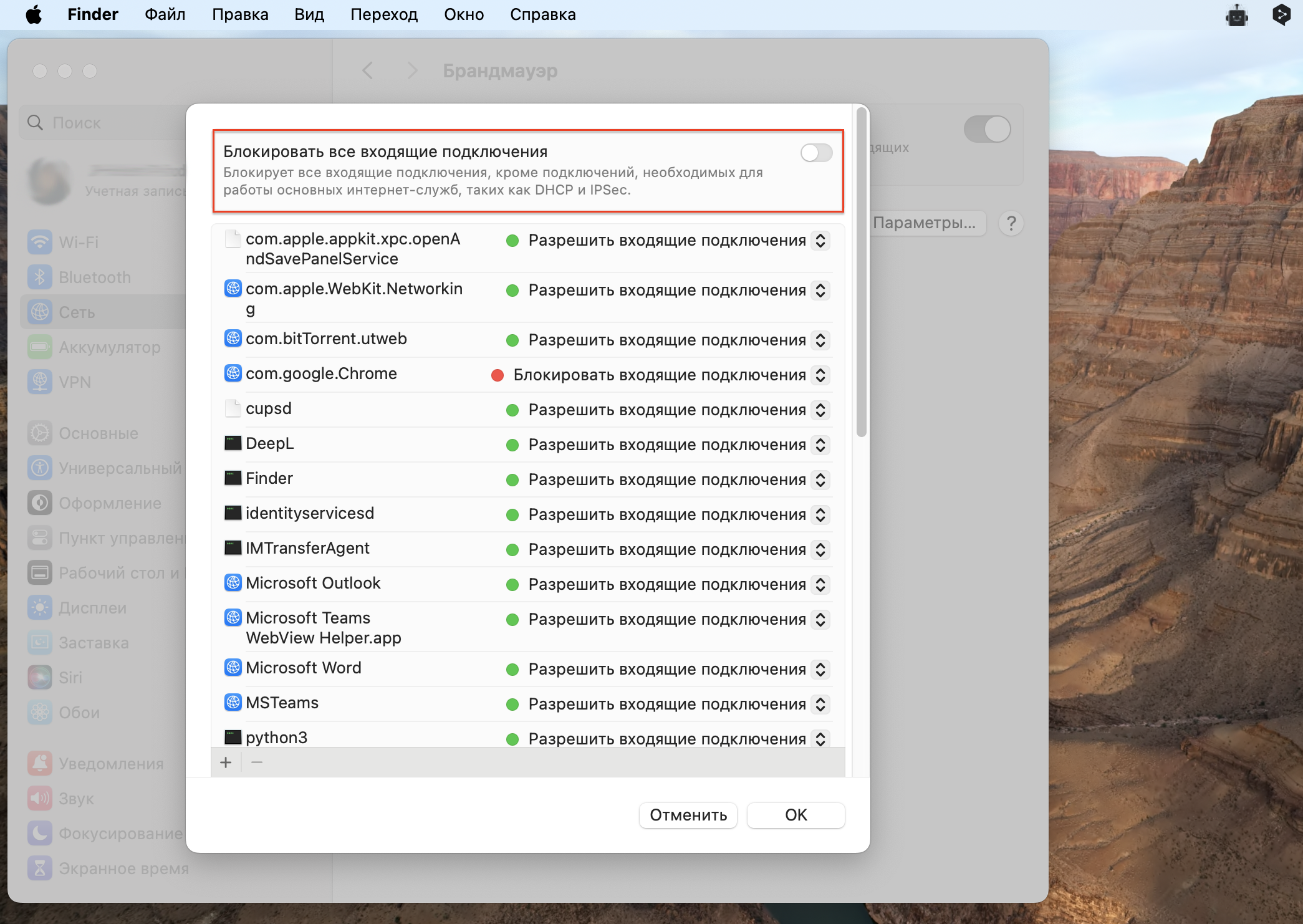
Venturadan oldingi macOS versiyalari uchun:
- Apple qurilmasi menyusiga o’ting, tizim sozlamalarini tanlang.
- “Himoya va xavfsizlik” ga teging, so’ng”xavfsizlik devori”ga teging.
- Shundan so’ng, qulf belgisini bosing, so’rov bo’yicha administrator parolini kiriting.
- “Barcha kiruvchi ulanishlarni bloklash” katakchasi o’chirilganligini tekshirish uchun “xavfsizlik devori sozlamalari”ni oching.
Agar siz taklif qilingan barcha variantlarni sinab ko’rgan bo’lsangiz va AirDrop hali ham ishlamasa, qurilmalarni qayta ishga tushirish tavsiya etiladi, so’ngra oldingi amallarni navbatma-navbat bajaring. Agar muammo saqlanib qolsa, Wi-Fi va Bluetooth modullarini buzilish uchun tekshirishga arziydi.
Mobil ma’lumotlarni uzatishni to’xtating va Wi-fi signalni qabul qilishiga ishonch hosil qiling. Eshitish vositasi yoki karnay kabi Bluetooth orqali qurilmani boshqa gadjet bilan bog’lashga harakat qiling. Agar muammo Wi-Fi yoki Bluetooth modullari tufayli yuzaga kelsa, malakali mutaxassislardan yordam so’rash yaxshidir.
Agar siz hali ham AirDrop bilan bog’liq muammolarga duch kelsangiz, iSpace-ga taklif qilamiz. Bizning mutaxassislarimiz Apple mahsulotlari haqida barcha kerakli bilimlarga ega va qurilmalarni sozlashda yordam beradi, dasturiy ta’minotning ishlamay qolish sabablarini tushuntiradi. Bundan tashqari, ular sizni qurilmalarning qiziqarli xususiyatlari va yangiliklari bilan tanishtiradi.
Shuningdek o’qing
Xariddan keyin iPhone’ni qanday sozlash mumkin? Barcha eng muhim narsalar bitta maqolada
iMac yoki Mac mini: o‘qish va ko‘ngil ochish uchun universal kompyuterni tanlaymiz
iPhone 16 Pro va iPhone 16 Pro Max xarid qilganda 10% keshbek sovg‘a qilamiz
Tarqatma xabarlarga obuna bo‘ling va do‘konning yangi aksiyalari va maxsus takliflari haqida birinchilardan bo‘lib bilib oling!

2 replies on “AirDrop ishlamayapti: nima qilish kerak va nima uchun bu sodir bo‘lmoqda”
[…] AirDrop ishlamayapti: nima qilish kerak va nima uchun bu sodir bo‘lmoqda […]
[…] AirDrop ishlamayapti: nima qilish kerak va nima uchun bu sodir bo‘lmoqda […]